 Как накопить на что угодно с помощью Excel
Как накопить на что угодно с помощью Excel
Табличный редактор Excel является, пожалуй, одним из самых недооцененных инструментов для ведения личного бюджета, а его функционал поистине безграничен. Всем известно, что в основе табличного редактора лежат формулы. Однако способы их применения могут вас удивить. В этой статье мы расскажем, как накопить на вашу мечту с помощью Excel.
Как научить Excel копить деньги за вас?
Давайте представим, что мы поставили себе амбициозную цель — за следующие 12 месяцев мы планируем накопить 150 000 рублей. На нашем примере вы увидите, как с помощью простых инструментов в Excel можно спланировать свой бюджет, посчитать проценты по вкладу и изменять условия, чтобы накопить на свою мечту быстрее.
Исходные данные:
Наш ежемесячный доход — 60 000 рублей. Примерно половину из этих средств мы тратим на продукты, еще 16 000 рублей уходят на расходы, связанные с квартирой и содержанием автомобиля. Десятую часть от всех поступлений мы транжирим на развлечения. Перенесем все данные в таблицу и попросим Excel вычислить остаток в нашем кошельке после всех трат.
Для этого вводим простую формулу, по очереди вычитая все расходы из ячейки «Доход».
После нехитрых расчетов видим, что ежемесячно в нашем кошельке будет оставаться всего 8 000 рублей. Не густо. Однако мы не собираемся просто так хранить эти средства на карте, а планируем использовать магию сложных процентов. Для этих целей мы открыли банковский вклад под 6% годовых с ежемесячным начислением процентов и уже внесли на него небольшой начальный капитал в 10 000 рублей. Добавляем эти данные в таблицу.
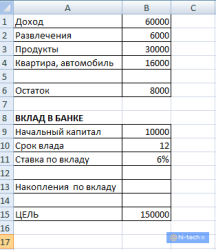
Как посчитать проценты по вкладу в Excel
За расчет потенциальной доходности вкладов в Excel отвечает функция «Будущая Стоимость» (БС). Она умеет считать сложный процент и вычислять сумму, в которую превратятся наши накопления с учетом капитализации по вкладу. Для этого ей нужно знать процент по вкладу и его срок, а также размер ежемесячных взносов и начальную сумму вклада. Эти данные можно вбить вручную, но так как мы уже записали их в таблицу, нам осталось просто указать Excel какие ячейки необходимо подставлять в формулу.Реклама

Ставим знак «=» и вызываем оператор «БС». В открывшихся скобках по очереди вносим данные: ставка по вкладу (для вкладов с ежемесячным начислением процентов ставку необходимо делить на 12), количество будущих взносов, их размер (указываем со знаком минус, так как эти взносы мы отдаем, а не получаем) и наш первоначальный вклад. Жмем «Enter» и смотрим, что получилось.
Excel вычислил сумму нашего вклада на конец периода с учетом первоначального вклада в 10 000 рублей, ежемесячного платежа в 8 000 рублей и процентов по вкладу. Получилось 109 301,28 рублей. Как видим, суммы на нашу мечту недостаточно, поэтому придется подкорректировать бюджет и придумать как сократить наши траты.
Для наглядности дальнейших расчетов давайте научим Excel подсвечивать ячейку «Накопления по вкладу» зеленым цветом, когда наша финансовая цель будет достигнута. Для этого воспользуемся функцией «Условное форматирование». Она находится на вкладке «Главная» в блоке «Стили» жмем «Условное форматирование» → «Правила выделения ячеек» → «Другие правила».
В описании правила выбираем условие «Больше или равно» и вписываем значение 150 000. Затем жмем по кнопке «Формат…» и изменяем цвет заливки на зеленый.
Теперь, когда условия нашей цели будут достигнуты, Excel окрасит ячейку в зеленый цвет.
Как научить Excel находить необходимую сумму платежа
Для вычисления необходимого ежемесячного взноса воспользуемся функцией автоматического подбора параметров, которая умеет находить значение из формулы для получения известного результата. Можно пойти немного дальше и научить Excel корректировать траты в определенных категориях с учетом необходимых накоплений и размера ежемесячного взноса. Так мы увидим, насколько нужно сократить траты, чтобы достичь финансовой цели к нужному сроку.
Для этого переходим во вкладку «Данные» и в блоке «Работа с данными» жмем на функцию «Анализ “что-если”» → «Подбор параметра».
Здесь необходимо заполнить три параметра. В первом поле мы указываем ячейку с формулой наших будущих накоплений. В поле «Значение» — финансовую цель 150 000, ее необходимо вводить цифрами, а в последнем поле укажем ячейку, которую собираемся поменять, чтобы наше условие состоялось.
Предположим, что ради нашей цели мы готовы на год отказаться от посещения кинотеатров и баров. Будем скачивать торренты и покупать винчик в «Пятерочке»:). Значит, изменять мы будем ячейку «Развлечения». Жмем «Ок» и смотрим, что получилось.
Excel посчитал размер необходимых пополнений — это 11299 рублей, а заодно сократил наши траты на развлечения с 6000 до 2700 рублей. Для достижения нашей финансовой цели через 12 месяцев нам остается лишь следовать плану и не забывать пополнять вклад на необходимую сумму.




